- Overfør data fra et Micro SD-kort til en anden Android
- 3 måder at flytte data fra Samsung til iPhone (selektivt eller komplet)
- Sådan overføres billeder fra en telefon til en anden
- Sådan overføres fotos fra gammel LG-telefon til computer
- Sådan overføres fotos fra en gammel Samsung til en anden Samsung
- Overfør kontakter fra Samsung til iPhone
- Overfør data fra LG til Samsung
- Overfør data fra den gamle tablet til den nye
- Overfør filer fra Android til Android
- Overfør iCloud Fotos til Android
- Overfør iPhone-noter til Android
- Overfør iTunes Music til Android
Effektiv guide til linkdeling på Samsung og hvordan man bruger det
 Opdateret af Széki / 11. april 2023 09:00
Opdateret af Széki / 11. april 2023 09:00Jeg skal overføre store filer fra min gamle Samsung-telefon til min nye for at frigøre plads. Derfor anbefalede min ven, også en Samsung-bruger, en funktion kaldet Link Sharing. Desværre har jeg ingen anelse om, hvad det handler om, og hvordan det virker. Forhåbentlig kan nogen hjælpe mig med dette. Hvad er Samsung Link Sharing, og hvordan bruger jeg det?
Link Sharing er en indbygget app på Samsung-telefoner, der giver dig mulighed for at overføre filer til dine andre Samsung-enheder. Hvis du ønsker at finde ud af, hvad denne funktion handler om, kan du gå videre til artiklen nedenfor og se, hvordan du betjener den. Men hvis du overfører data fra din Samsung-telefon til en Windows-computer, vil denne linkdelingsfunktion ikke være så effektiv som telefonversionen. Derfor har vi også forberedt en bonusdel, hvor du kan lære, hvordan du gør det, hvis Samsung-overførselsappen ikke virker. Gå videre til følgende dele for at begynde.
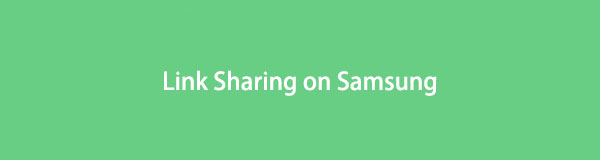

Guide liste
Del 1. Hvad er Link Sharing Samsung
Mange Samsung-brugere er ikke klar over Link Sharing på Samsung, men at opdage denne funktion kan være en stor hjælp, når du overfører filer. Den kan overføre forskellige datatyper, herunder videoer, dokumenter, fotos osv. Og selvom dine filer er store, vil denne funktion være i stand til at overføre dine filer bekvemt. Derfor kan du anvende denne overførselsmetode i mange situationer.
For eksempel vil du have en stor videofil, såsom en film, fra din Samsung-telefon og gemme den i en anden. Mange overførselsapps eller -metoder understøtter ikke dette eller er meget langsomme under overførselsprocessen. Men med funktionen Link Sharing på Samsung vil du ikke have problemer med at overføre store og højopløselige filer.
Selvom du skal bemærke, at det stadig har begrænsninger. Den maksimale individuelle filstørrelse, du kan overføre med Link Sharing, er 1 GB, og flere filer med en maksimal størrelse på 2 GB. Derudover understøtter den kun Android 6.0 og nyere versioner.
Overfør data fra iPhone, Android, iOS, computer til hvor som helst uden tab.
- Flyt filer mellem iPhone, iPad, iPod touch og Android.
- Importer filer fra iOS til iOS eller fra Android til Android.
- Flyt filer fra iPhone / iPad / iPod / Android til computer.
- Gem filer fra computer til iPhone / iPad / iPod / Android.
Del 2. Sådan bruges Link Sharing Samsung
Som du nu forstår denne Samsung-overførselsfunktion, er tiden kommet til at lære at bruge den. Men du skal også vide, at de filer, du overfører ved hjælp af denne funktion, forbliver på Samsung Cloud i 3 dage. Og derefter bliver de automatisk slettet.
Handl i overensstemmelse med de ubesværede instruktioner nedenfor for at finde ud af, hvordan du bruger Samsung Link Sharing-appen:
Trin 1Gennemse din Samsung-telefons startskærm, og tryk på Mine filer Ansøgning. Dernæst skal du få adgang til dens Intern or Ekstern lagring afhængigt af, hvor de filer, du vil overføre, er gemt. Vælg de fotos, videoer, dokumenter eller andre filtyper, du ønsker at overføre.
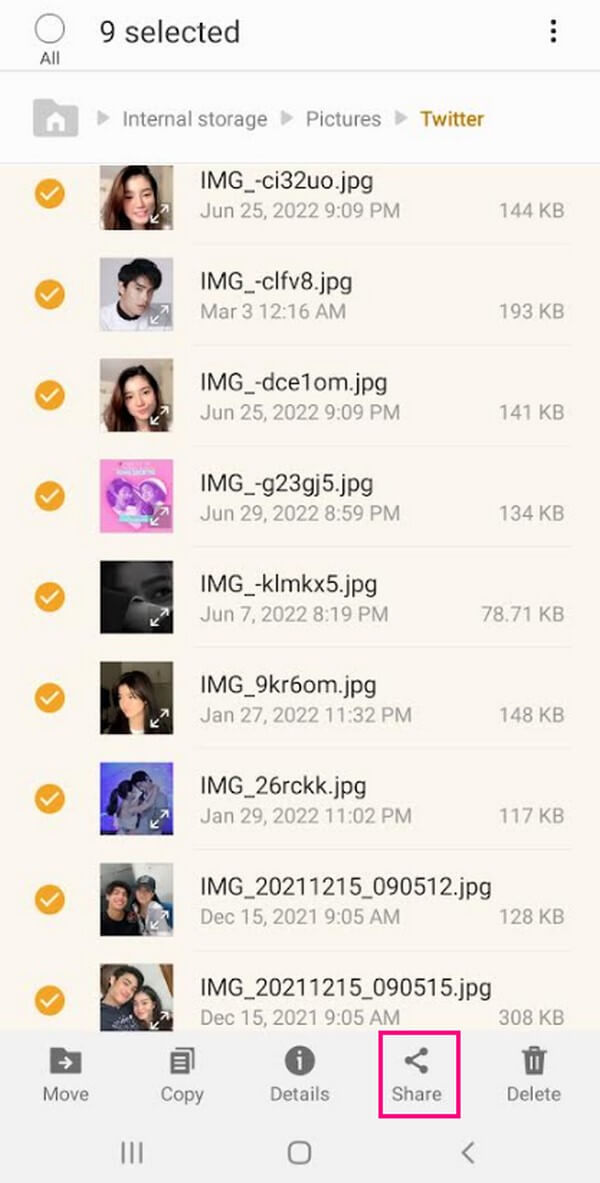
Trin 2Indstillinger vises derefter nederst på skærmen. Vælg Del ikonet og Link deling funktion vil være øverst i de delingsmuligheder, der vises. Vælg det, og giv derefter alle de nødvendige tilladelser for at tillade overførselsfunktionen at køre på din enhed.
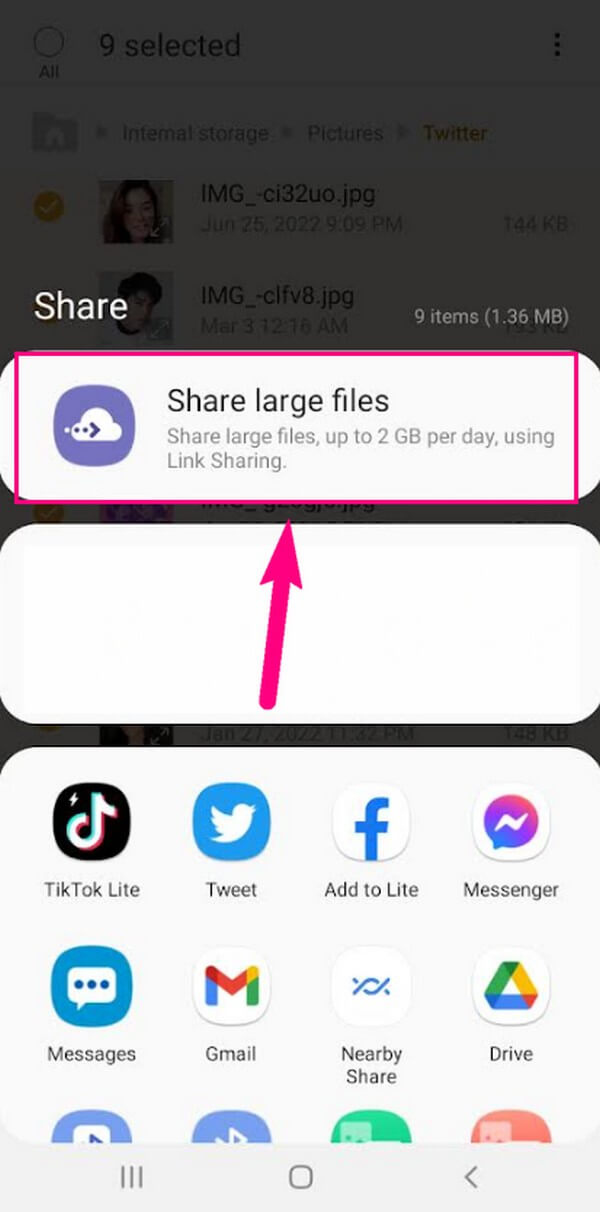
Trin 3Bekræft dit telefonnummer, når du bliver bedt om det. Derefter vises et link på din Samsung-skærm. Kopier linket og indtast det i browseren på din anden Samsung-telefon eller -modtager. Du vil nu se de filer, du valgte, vist på det link.
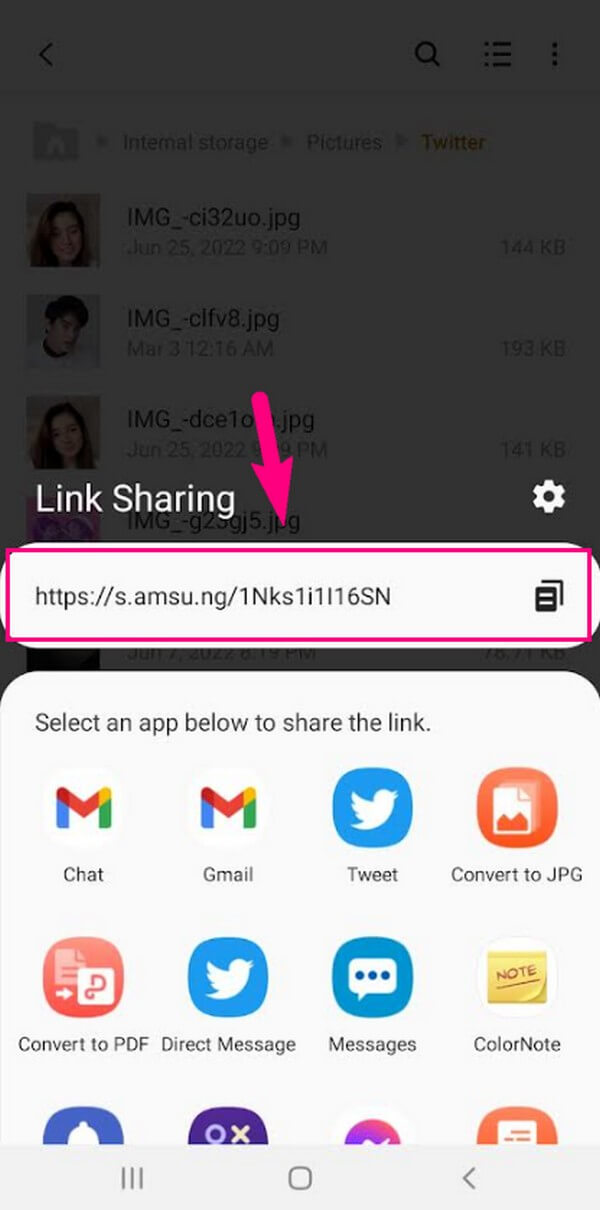
Trin 4Tryk på øverst til højre på siden Hent fanen for at gemme filerne på din modtagende Samsung-telefon. De vil derefter blive gemt på din enheds interne lager.
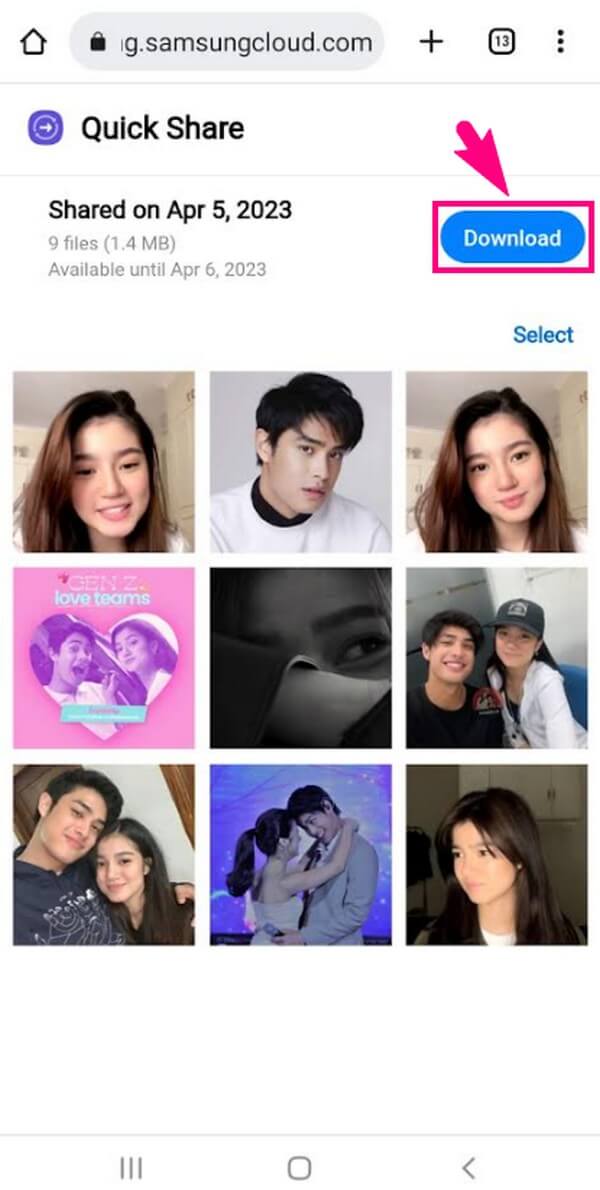
Del 3. Bonustip - FoneLab HyperTrans
I mellemtiden, uanset hvor effektiv, er der stadig en chance for, at Link Sharing-funktionen på din Samsung ikke virker. Hvis du støder på dette problem, skal du bruge tredjepartsværktøjet FoneLab HyperTrans i stedet. Ligesom Link Sharing kan dette program nemt overføre store filer. Men forskellen er, at dette værktøj er mere fleksibelt. Det betyder, at den understøtter mere end Samsung-enheder. Det kan også dele data mellem ikke-Samsung, herunder LG, Nokia, Motorola og Apple-enheder, som iPhone.
Tag som eksempel de problemfrie instruktioner nedenfor til overfør filer mellem en Samsung telefon og computer med FoneLab HyperTrans, hvis Samsung Link Sharing ikke virker:
Overfør data fra iPhone, Android, iOS, computer til hvor som helst uden tab.
- Flyt filer mellem iPhone, iPad, iPod touch og Android.
- Importer filer fra iOS til iOS eller fra Android til Android.
- Flyt filer fra iPhone / iPad / iPod / Android til computer.
- Gem filer fra computer til iPhone / iPad / iPod / Android.
Trin 1Gå til FoneLab HyperTrans-siden og udforsk dens officielle side for at se Gratis download knap. Klik på den for at gemme installationsfilen i din computermappe. Begynd senere at installere programmet efter at have tilladt det at foretage ændringer på din enhed. Der går mere eller mindre end et minut, indtil den er færdig, så kan du køre den på din computer.
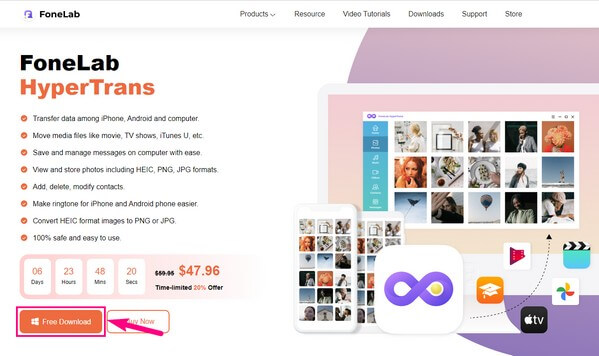
Trin 2Der vil være instruktioner på skærmen på den primære grænseflade for at forbinde din Samsung-telefon til programmet. Du kan bruge et USB-kabel og overholde vejledningen for at oprette forbindelse. Eller installer den nyeste MobieSync app på din enhed og scan QR-koden ved hjælp af appen. Hvis du vælger det sidste, skal du sikre dig, at begge enheder er forbundet til samme Wi-Fi.
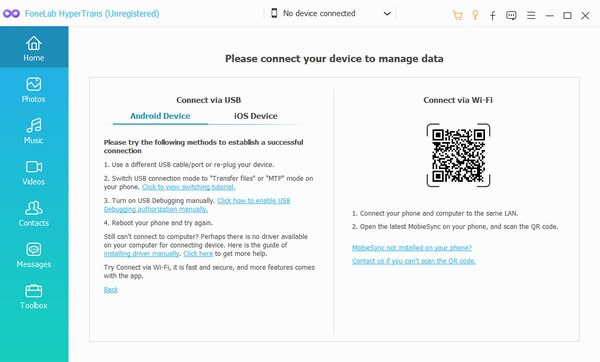
Trin 3Når du har oprettet forbindelse, skal du vise din Samsung-telefons indhold. Du kan gøre det ved at klikke på rullemenuen øverst og vælge din enhed som afsender. Vælg mellem datatyperne i venstre kolonne. Når dine enhedsfiler vises, skal du kontrollere de filer, du ønsker at overføre til en anden enhed. Du kan vælge billeder, videoer, musikfiler, kontakter, beskeder osv.
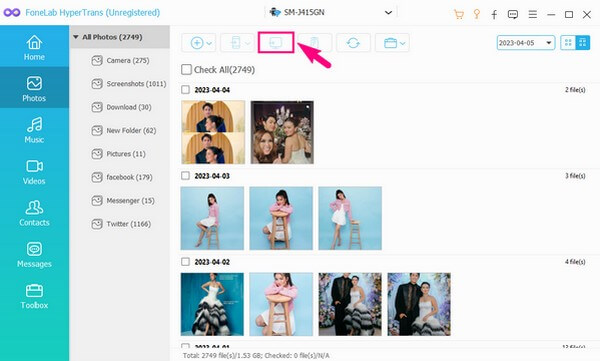
Trin 4For at overføre filerne til din computer skal du trykke på knappen med computerikonet i den øverste del. På den anden side, hvis du ønsker at overføre filerne til en anden mobiltelefon, skal du vælge knappen med telefonikonet. Derefter overføres dataene til din enhed.
Overfør data fra iPhone, Android, iOS, computer til hvor som helst uden tab.
- Flyt filer mellem iPhone, iPad, iPod touch og Android.
- Importer filer fra iOS til iOS eller fra Android til Android.
- Flyt filer fra iPhone / iPad / iPod / Android til computer.
- Gem filer fra computer til iPhone / iPad / iPod / Android.
Del 4. Ofte stillede spørgsmål om Link Sharing på Samsung
1. Hvordan slår jeg linkdeling fra på Samsung S10?
Da Link Sharing er en app på din Samsung-telefon, kan du administrere den i dine Indstillinger. Men det er desværre ikke muligt at deaktivere det helt. Den eneste måde, du kan slå det fra, er ved at ændre dets tilladelser. Så gå til Indstillinger > Apps > Link deling > Tilladelser. Når du har indtastet Tilladelser sektion, deaktiver alt, der bruger Link Sharing. På denne måde vises funktionen ikke ved overførsel.
2. Er Link Sharing-appen på Samsung sikker?
Ja det er. Linkdeling tilbyder garanteret sikkerhed for at holde din enhed sikker. Det sikrer, at kun modtageren vil være i stand til at åbne de filer, du overfører. En anden er, at du til enhver tid kan tilbagekalde den tilgængelighed, du har givet modtageren. Så hvis du ved et uheld laver en fejl, kan du straks annullere og rette overførslen, inden du sender den igen til modtageren.
3. Udløber Samsung Link Sharing?
Ja det gør. Efter at have modtaget linket, vil du kunne bruge det i 30 dage. I mellemtiden, hvis du er den, der har oprettet det delte album, kan du slå det fra tidligere, hvis du vil. Men der er ingen måde at forlænge dens udløb på, da den kun er tilgængelig i 30 dage.
Vi værdsætter den indsats og tid, du har brugt på at læse denne artikel. Vi forsikrer dig om, at instruktionerne skrevet ovenfor er effektive, og de kan hjælpe dig, når du har brug for at overføre filer.
Overfør data fra iPhone, Android, iOS, computer til hvor som helst uden tab.
- Flyt filer mellem iPhone, iPad, iPod touch og Android.
- Importer filer fra iOS til iOS eller fra Android til Android.
- Flyt filer fra iPhone / iPad / iPod / Android til computer.
- Gem filer fra computer til iPhone / iPad / iPod / Android.
